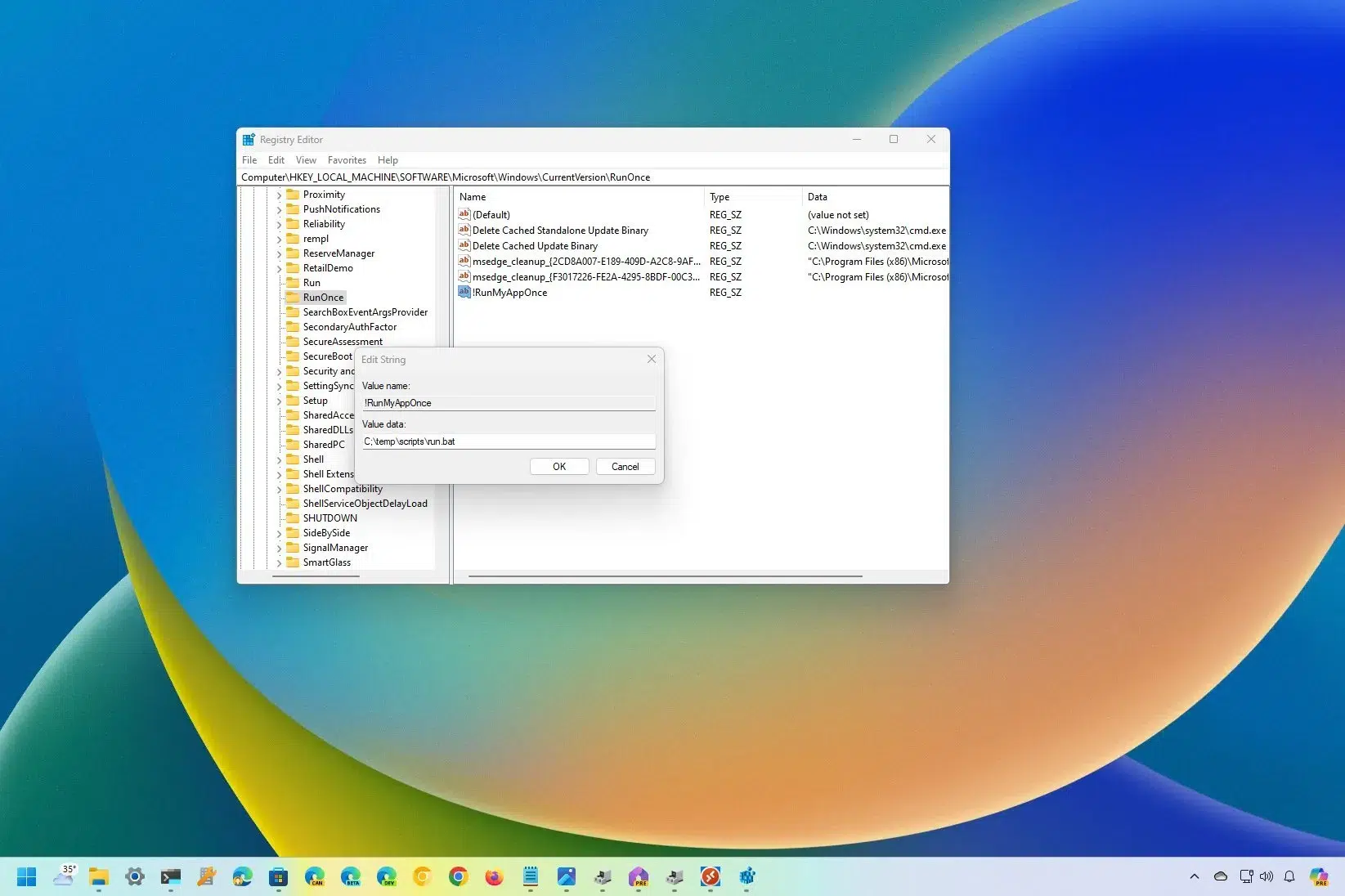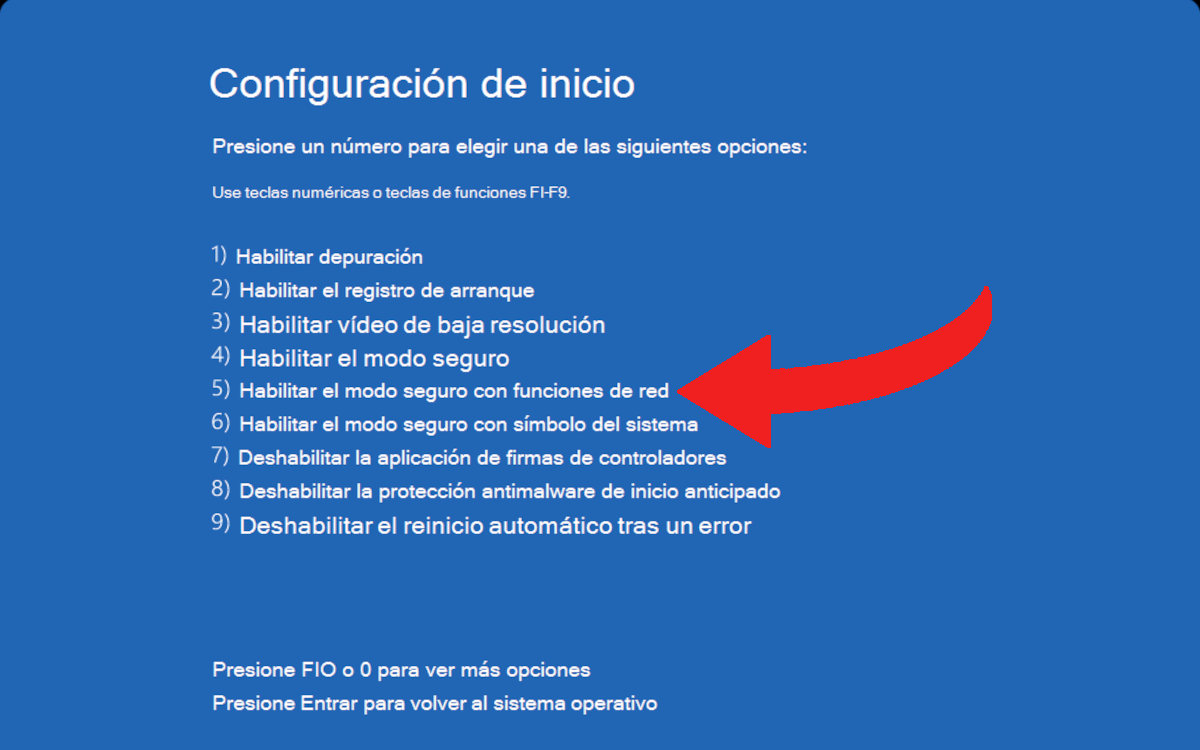- Diagnostica por situación: SFC, DISM y CHKDSK resuelven gran parte de los fallos de sistema y disco.
- Corrige el registro (RunOnce y entradas de inicio como RTHDCPL) siempre con copia de seguridad previa.
- Usa el log setupapi.dev.log para localizar archivos faltantes en instalaciones y drivers.
- En actualizaciones y copias, revisa BITS, Cryptographic Services y Windows Update en Automático.
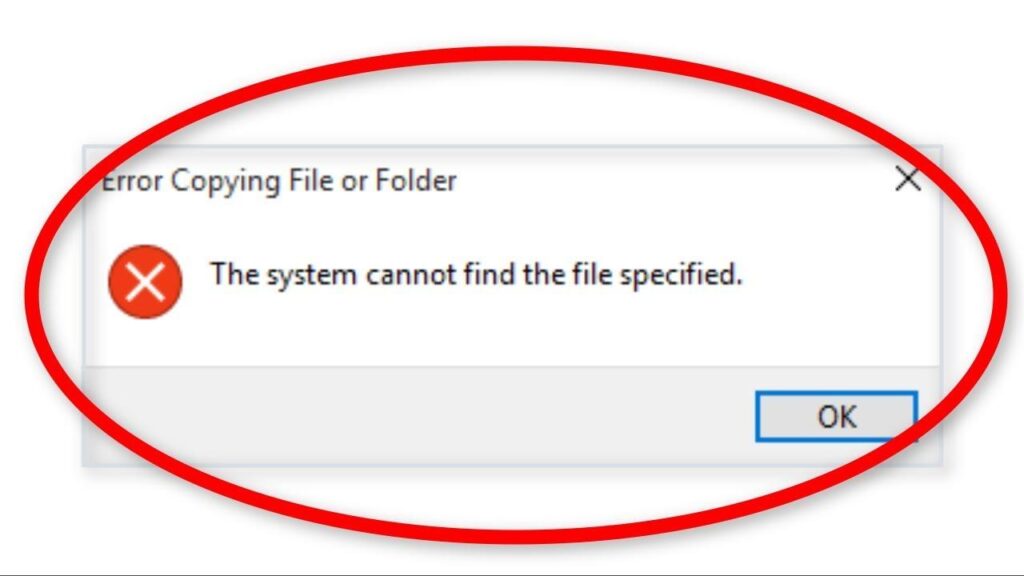
Puede que un buen día Windows te suelte el mensaje «The system cannot find the file specified» y te deje con cara de póker. Este aviso suele corresponder al código 0x80070002 y aparece en situaciones muy distintas: al abrir un disco, al lanzar un programa, al gestionar controladores o incluso durante una copia de seguridad.
Antes de entrar en harina, conviene tener claro el enfoque: identificar la situación concreta, aplicar la prueba adecuada (SFC, DISM, CHKDSK, registro, servicios, etc.) y, solo después, reinstalar o formatear si no queda otra. Y, por supuesto, realiza una copia de seguridad de lo importante antes de tocar nada delicado.
Causas habituales del error
El mensaje «The system cannot find the file specified» puede deberse a varios motivos: claves de registro ausentes o dañadas, problemas de conexión en operaciones remotas, rutas o nombres de archivo incorrectos, archivos del sistema corruptos, errores en el volumen de origen o controladores con ficheros faltantes.
También puede activarse si el sistema intenta cargar componentes que ya no existen (por ejemplo, entradas de inicio como RTHDCPL que apuntan a archivos eliminados) o si un disco presenta sectores defectuosos y la lectura falla a mitad de camino.

Solución rápida: SFC para reparar archivos del sistema
Si necesitas una comprobación inmediata, abre una consola con permisos elevados y ejecuta SFC. En muchas ocasiones, basta para devolver la estabilidad al sistema de archivos.
- Abre Inicio, escribe cmd, haz clic derecho en “Símbolo del sistema” y elige “Ejecutar como administrador”.
- Escribe
sfc /scannowy pulsa Enter; espera a que finalice el análisis y la reparación.
Tras completar el escaneo, reinicia el equipo y comprueba si el mensaje «the system cannot find the file specified» ha desaparecido en tu caso.
DISM + SFC: comprobar y reparar la imagen de Windows
Cuando SFC por sí solo no basta, la combinación con DISM puede salvar la papeleta. Ejecuta los tres pases de DISM y, al terminar, vuelve a lanzar SFC.
- Haz clic con botón derecho en Inicio y abre “Windows PowerShell (Administrador)” o “Terminal (Admin)”.
- Ejecuta, en este orden:
DISM /Online /Cleanup-Image /ScanHealth
DISM /Online /Cleanup-Image /CheckHealth
DISM /Online /Cleanup-Image /RestoreHealth - Después, vuelve a ejecutar
sfc /scannowpara rematar la reparación de los archivos del sistema.
Ten paciencia porque estos procesos pueden tardar. No cierres la consola ni interrumpas la operación mientras se ejecuta, ya que podrías dejar la imagen de Windows en peor estado.
CHKDSK: localizar y corregir errores de disco
Si el error «The system cannot find the file specified» aparece al abrir un disco, una partición USB o una tarjeta SD, puede que el problema esté en el propio sistema de archivos. CHKDSK puede detectar sectores dañados y recuperar información legible.
- Abre PowerShell o CMD como administrador.
- Ejecuta
chkdsk X: /f /r /xsustituyendo X: por la letra de tu unidad.
El modificador /f repara errores lógicos, /r localiza sectores defectuosos e intenta recuperar datos y /x fuerza el desmontaje de la unidad. No canceles el proceso y, si es un disco del sistema, se programará para el próximo reinicio.
Más detalles técnicos están disponibles en la documentación oficial de Microsoft Learn sobre CHKDSK. Recuerda que, por seguridad, es recomendable tener copias de tus datos antes de cualquier reparación de bajo nivel.
Registro de Windows: RunOnce y la entrada RTHDCPL
En algunos equipos el problema «The system cannot find the file specified» se resuelve corrigiendo entradas del Registro. Dos claves a revisar son RunOnce (en dos ramas) y la entrada RTHDCPL en la ruta de inicio estándar.
Antes de nada, crea una copia del registro: en el Editor del Registro ve a “Archivo > Exportar”, elige “Todo” y guarda el archivo .reg. Si algo sale mal, podrás revertir los cambios importando de nuevo esa exportación.
- Abre el Editor: pulsa Windows + R, escribe regedit y Enter.
- Navega a
HKEY_LOCAL_MACHINE\SOFTWARE\Microsoft\Windows\CurrentVersiony comprueba si existe la clave RunOnce. Si no, crea una nueva clave con ese nombre. - Repite la comprobación en
HKEY_CURRENT_USER\Software\Microsoft\Windows\CurrentVersiony crea RunOnce si no aparece. - Comprueba también
HKLM\Software\Microsoft\Windows\CurrentVersion\Run\y busca la entrada RTHDCPL. Si no existe pero otras entradas apuntan a rutas inválidas, revisa permisos de “Run” para que el usuario Administrador tenga Control total y corrige rutas obsoletas.
Microsoft advierte que modificar el registro puede causar daños graves si no se hace bien. Consulta su guía oficial para crear copias y restaurar el registro y actúa con prudencia.
Revisar el log de instalación: localizar ficheros perdidos
Otra vía útil cuando hay dispositivos o controladores que no terminan de instalar es inspeccionar los logs de instalación del sistema en la carpeta INF de Windows.
- Abre
C:\Windows\infy localiza setupapi.dev.log o setupapi.dev. - Ábrelo, pulsa Ctrl + F y busca la cadena cannot find the file.
- Cuando detectes el nombre del archivo faltante, cópialo desde su ubicación válida y pégalo en C:\Windows\inf.
- Reinstala el controlador implicado y reinicia el sistema.
Este método es especialmente eficaz cuando Windows te indica que «no se puede encontrar el archivo especificado» durante la instalación de drivers o al reconocer hardware.
Situación 1: el mensaje aparece al acceder a un disco
Si al abrir un disco interno, externo o USB te salta el error, lo primero es pasar CHKDSK como se indicó. Si el sistema sigue inaccesible, protege tus datos antes de reparar a fondo.
Para recuperar información de unidades problemáticas puedes usar herramientas de recuperación de datos como EaseUS Data Recovery Wizard, que permiten escanear y extraer archivos de discos formateados o no montables.
- Instala y ejecuta la herramienta, selecciona la unidad y comienza la búsqueda de archivos perdidos.
- Filtra por tipo (fotos, documentos, vídeos, etc.), previsualiza y guarda lo recuperado en otra unidad distinta.
Una vez a salvo los datos, puedes limpiar y reconfigurar el disco con DiskPart desde una consola con privilegios. Este proceso eliminará todas las particiones.
- Abre CMD como administrador y ejecuta
diskpart. - Lista discos con
list disky elige el correcto conselect disk X(sustituye X). - Ejecuta
cleanhasta que no dé error y quede el disco vacío. - Crea la partición:
create partition primaryy selecciónala conselect partition 1. - Activa si procede:
active(solo en BIOS/MBR cuando sea necesario). - Formatea:
format fs=fat32 quicko elige NTFS/exFAT según el uso.
Cuando el formateo finalice, asigna letra si hace falta con assign y prueba a abrir la unidad; el acceso debería ser ya normal.
Situación 2: el error salta al abrir archivos o carpetas
Si el mensaje «The system cannot find the file specified» aparece al intentar entrar en una carpeta o abrir un fichero concreto, revisa primero el log de setupapi.dev.log y las claves RunOnce, como se explicó más arriba.
Adicionalmente, comprueba la existencia de la entrada RTHDCPL y, si no está, verifica que las rutas de inicio en ...\CurrentVersion\Run\ no apunten a binarios que ya no existen, ajustando permisos de “Run” a Control total para Administradores si fuese necesario.
Si te ocurre con “carpetas fantasma” en el Escritorio (que se abren pero no se pueden renombrar ni eliminar), puede que el sistema tenga un identificador corrupto o un bloqueo de manejador.
- Prueba en Modo seguro y ejecuta
rmdir /s /q \\?\C:\Ruta\a\la\carpetausando el prefijo \\?\ para forzar rutas largas. - Comprueba que no haya procesos que mantengan locked la carpeta; si procede, cierra aplicaciones y vuelve a intentar.
- Como alternativa, crea una carpeta temporal y usa
robocopycon/movepara forzar el traslado y posterior eliminación.
En casos puntuales, el problema se resuelve tras un reinicio y una comprobación de disco; si persiste, revisa permisos NTFS y herencia en las propiedades de la carpeta.
Situación 3: aparece al iniciar programas
Este escenario es frecuente cuando una aplicación busca un archivo o biblioteca que ya no está. Puedes optar por actualizar controladores, reinstalar el programa o cerrar procesos defectuosos.
- Actualiza drivers. Existen utilidades como DriverHandy (EaseUS) que detectan controladores desactualizados y los instalan con un clic.
- Reinstala la app: ve a “Configuración > Aplicaciones > Aplicaciones y características”, desinstala, descarga de Microsoft Store o del sitio oficial y vuelve a instalar.
- Si ves nginx.exe activo y relacionado con el problema, ciérralo desde el Administrador de tareas, descarga la versión correcta y reinícialo.
Después de cualquiera de estas acciones, un reinicio del sistema ayuda a limpiar rutas en caché y dependencias huérfanas.
Situación 4: error al instalar controladores
Cuando el fallo «The system cannot find the file specified» se produce en plena instalación de un driver, vuelve a las comprobaciones de registro (RunOnce en HKLM y HKCU) y al análisis del setupapi.dev.log para restaurar el archivo que falta y relanzar la instalación.
Si el instalador persiste en el error, intenta ejecutar el paquete con permisos de administrador, desactiva temporalmente el antivirus y asegúrate de que el archivo descargado no está corrupto.
Situación 5: error durante copias de seguridad o Windows Update
En escenarios de actualización o backup, una configuración incorrecta de servicios o actualizaciones pendientes puede provocar el famoso «no se puede encontrar el archivo«.
- Instala todas las actualizaciones: Windows + I > “Actualización y seguridad” > “Buscar actualizaciones” hasta que no queden pendientes.
- En “Servicios”, establece como “Automático” o “Automático (inicio retardado)” estos servicios y arráncalos: Background Intelligent Transfer Service (BITS), Cryptographic Services y Windows Update.
Si tras actualizar pierdes archivos, herramientas de recuperación como EaseUS Data Recovery Wizard pueden ayudarte a rescatar elementos borrados por error o por una actualización fallida.
Como has visto, el error «The system cannot find the file specified» tiene muchas caras y no existe una bala de plata. Empezar por SFC, seguir con DISM y CHKDSK, revisar claves del registro (RunOnce y entradas de inicio), consultar el setupapi.dev.log, asegurar servicios de actualización y, si corresponde, reinstalar programas o drivers, cubre la gran mayoría de casos. Cuando hay riesgo para los datos, prioriza su recuperación antes de operaciones destructivas como DiskPart o el formateo.
Redactor especializado en temas de tecnología e internet con más de diez años de experiencia en diferentes medios digitales. He trabajado como editor y creador de contenidos para empresas de comercio electrónico, comunicación, marketing online y publicidad. También he escrito en webs de economía, finanzas y otros sectores. Mi trabajo es también mi pasión. Ahora, a través de mis artículos en Tecnobits, intento explorar todas las novedades y nuevas oportunidades que el mundo de la tecnología nos ofrece día a día para mejorar nuestras vidas.